PPT技巧:颜色递进动画效果制作
在PPT中,给单调的幻灯片添加不断循环的颜色递进动画效果,不失为一个好主意。这样的动画效果,利用PA动画插件就能轻松制作出来(图1)。
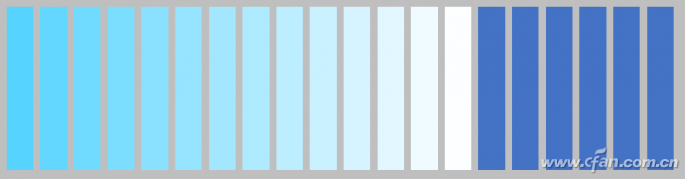
首先,下载并安装好口袋动画PA插件。新建空白幻灯片,设置好背景颜色,插入1个矩形形状的,调整好大小,设为无边框。选择“口袋动画PA”选项卡,点击“盒子版”,这时就会切换到“专业版”。选中矩形,点击“动画风暴”,在弹出窗口的“动画列表”处点击“+”,选择“自定义动画”;再点击“动作列表”中的“+”,插入1个“颜色”行为;选中“可见性”,点击“-”,将其删除(图2)。
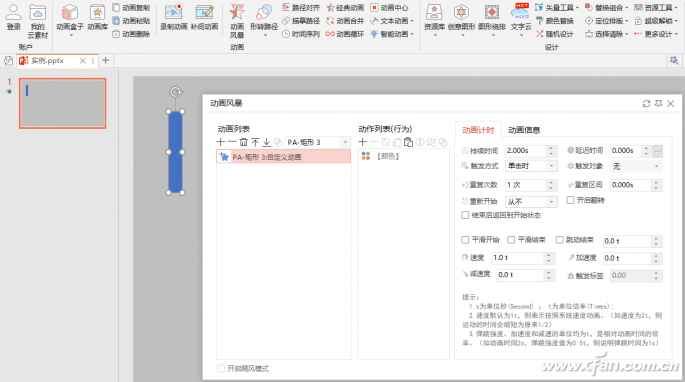
选中“颜色”行为,在右侧的“颜色”选项卡,勾选“显示RGB格式”,起始值设置为255、255、255,终点值设置为0、191、255。当然也可以点击右边的黑色箭头,在打开的颜色框中选取所需颜色(图3)。
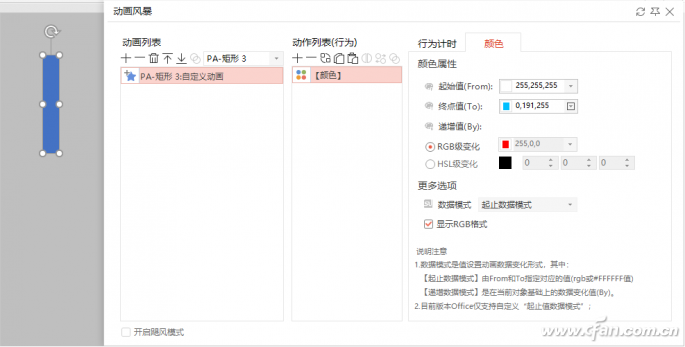
小提示:上述颜色值也可以根据需要,设置为其他的颜色。
选定动画列表中的“自定义动画”,在右侧的“动画计时”选项卡中,“触发方式”处选择“与上一动画同时”,“重复次数”处输入“999”。点击窗口右上角的“刷新”按钮,完成动作设置(图4)。
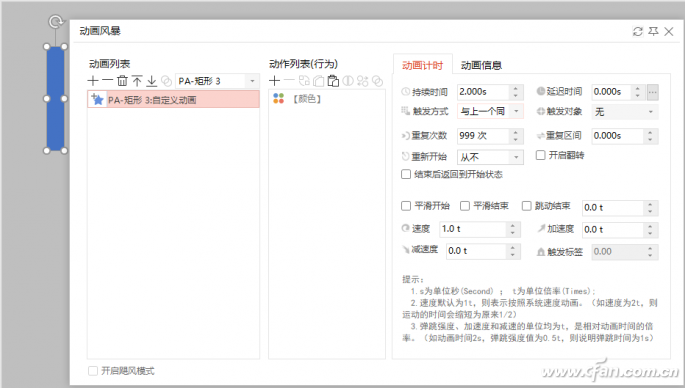
接下来,选定这个矩形,按住Ctrl向右平行拖动,根据需要拖动到一定距离后松开鼠标,这样就复制出了一个矩形;再选中这两个矩形,按住Ctrl向右平行拖动相同距离后松开鼠标,这样就复制了两个矩形;再选中这四个矩形,用同样的方式复制,根据需要复制出间距相同的更多矩形,如20个。选中这些矩形,选择“口袋动画PA”选项卡,点击“时间序列”,在弹出窗口的“时间延迟”选项卡下的“延迟方式”处选中“固定延迟”,“变化方式”处选择“等差延迟”,“等差初值”处设置为0,“等差步长”处设置为0.1(图5)。
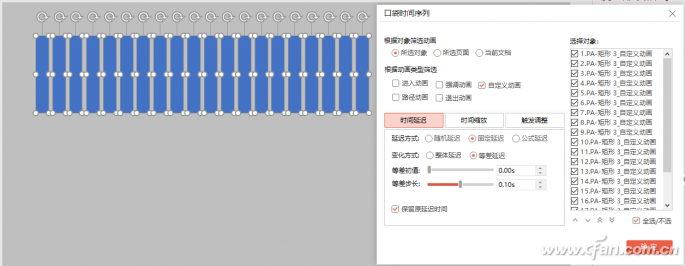
这样,就完成了颜色递进动画效果的制作。